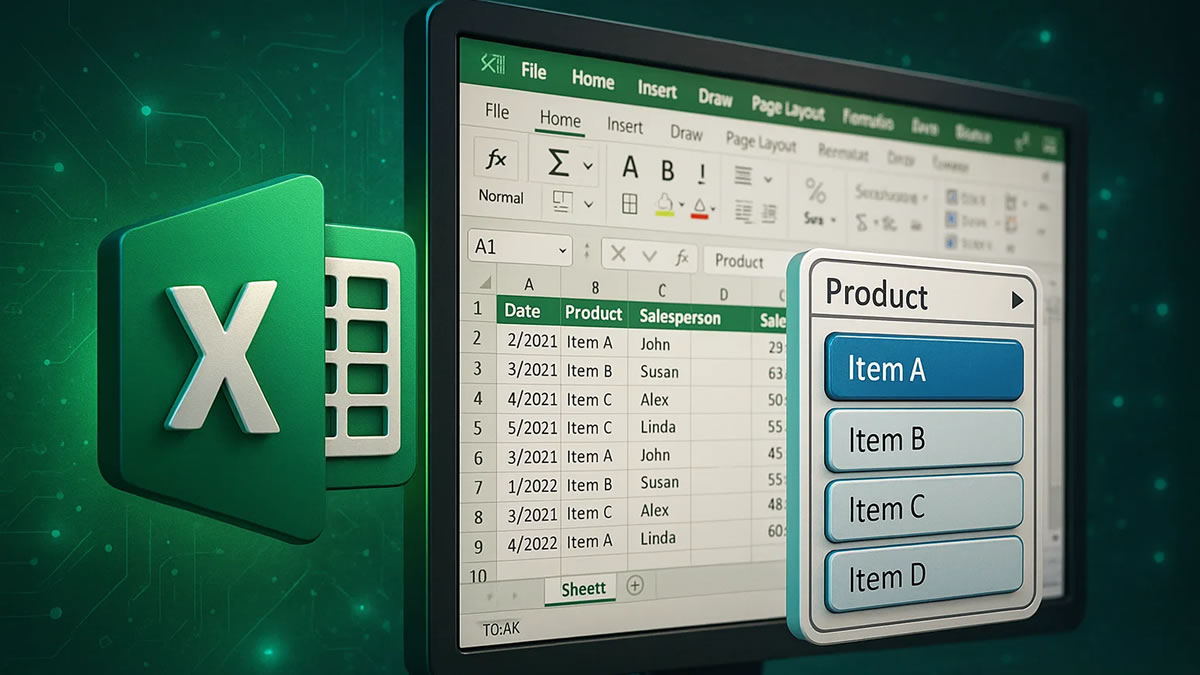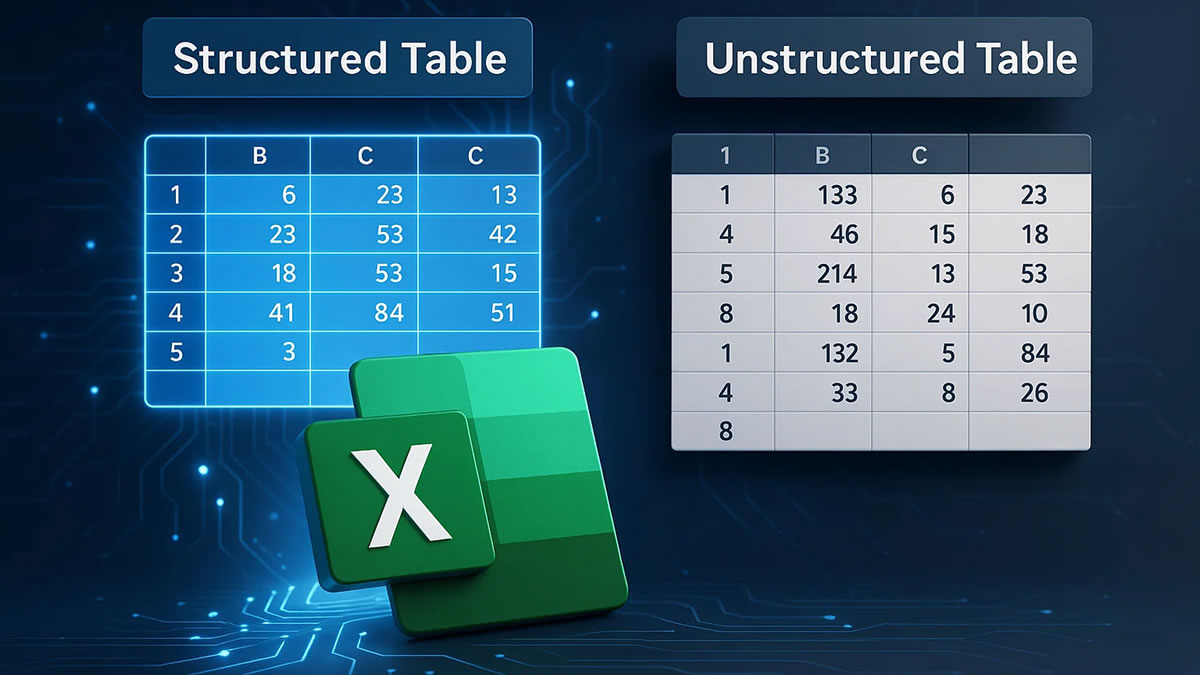SOMASES Somando entre datas e ocultando as fórmulas
Está página contém links patrocinados!
Introdução à Soma de Datas
O Excel é uma ferramenta poderosa que pode facilitar diversas tarefas do dia a dia, incluindo a soma de datas. Para muitos usuários, entender como manipular datas pode ser um desafio. Neste artigo, vamos explorar como você pode somar datas em Excel de maneira fácil e sem complicações.
Como Somar Datas Usando Fórmulas
Ao trabalhar com datas, a primeira coisa a se considerar é que o Excel utiliza um sistema numérico para representar as datas. Por exemplo, o dia 1º de janeiro de 1900 é representado pelo número 1, e assim por diante. Isso significa que, ao somar datas, você pode simplesmente somar os números que as representam. No entanto, como queremos ocultar as fórmulas e manter a simplicidade nas somas, podemos utilizar algumas dicas.
Dicas para Ocultar Fórmulas e Mostrar Resultados
Uma forma eficaz de ocultar fórmulas e mostrar apenas os resultados é usar a função ‘Colar Especial’. Depois de realizar suas somas e obter as datas desejadas, você pode copiá-las e colá-las como valores. Para isso, siga os passos: selecione as células com as somas, clique com o botão direito e escolha ‘Copiar’. Em seguida, clique com o botão direito na célula onde deseja colar, vá em ‘Colar Especial’ e escolha ‘Valores’. Dessa forma, você não só oculta as fórmulas, mas ainda mantém o resultado visível
Com essas dicas simples, somar entre datas em Excel se torna uma tarefa descomplicada, permitindo que você aproveite melhor o software em suas atividades diárias.
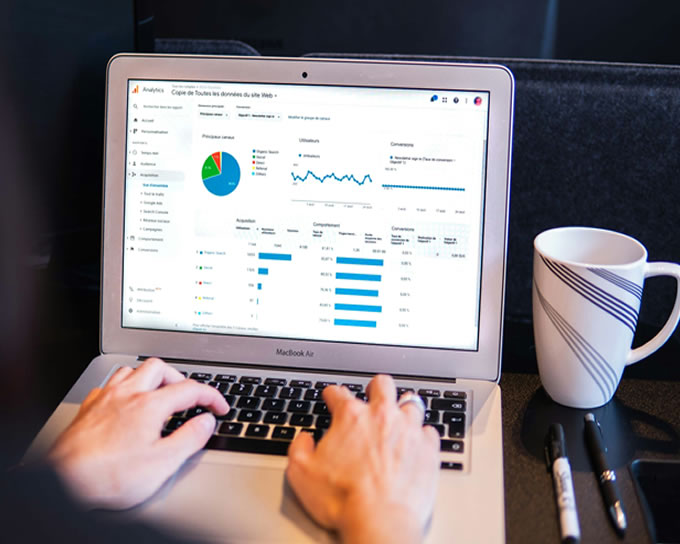
- All Posts
- Blog
- Certificados
- Diversos
- Excel
- FPw
- Membros
- Notícias
- Planilhas
- Produtos
- SQL
- Tecnologia
- WordPress